A HandBrake for Mac egy nyílt forráskódú video konverter, szinte bármilyen formátumról széles körben támogatott kodekekre. Mindazonáltal valamilyen módon (lassú konvertálási sebesség, nem barátságos felület, nem biztonságos stb.) El szeretné távolítani az alkalmazást a Mac-ról.
Ezért vagy itt.
Ez a bejegyzés az 5 út felhasználásának részletes útmutatása távolítsa el a HandBrake szoftvert Mac rendszeren, a beépített eltávolítóval, a Kuka, a Launchpad és a harmadik féltől származó szoftverekkel.
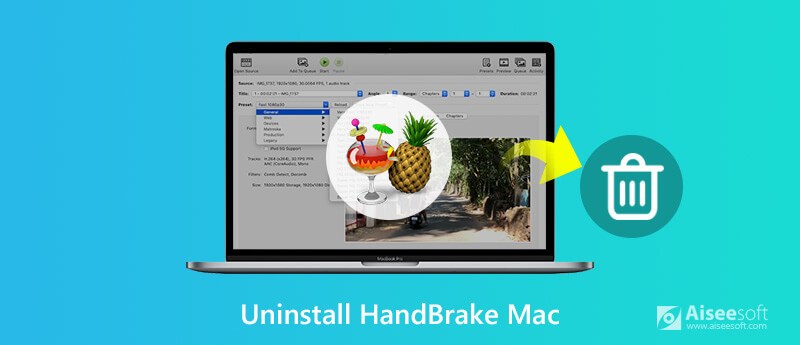
A szokásos eltávolítástól eltérően feltételezhető, hogy az alkalmazás eltávolítása előtt kilép az alkalmazásból.
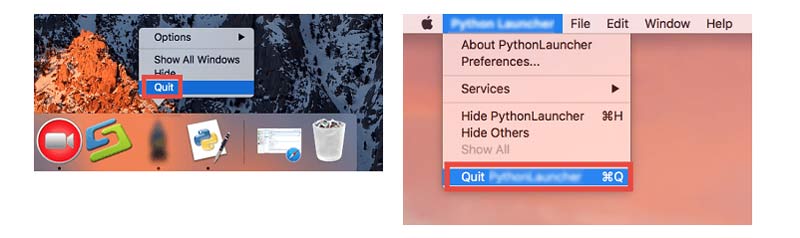
Ezután kövesse az alábbi megoldásokat a HandBrake eltávolításához.
A Launchpad az alkalmazáskezelő, amely lehetővé teszi alkalmazásának könnyű megtalálását, megnyitását és eltávolítását. A HandBrake eltávolításához Mac számítógépen használhatja. Győződjön meg arról, hogy Mac operációs rendszere az OS X Lion vagy újabb verzióban fut.
Kattintson az „Indítópad” elemre a dokkban > Keresse meg a HandBrake ikont > Nyomja le és tartsa lenyomva az Alt (⌥) billentyűt, vagy kattintson és tartsa lenyomva az alkalmazás ikonját, amíg meg nem rezeg > Kattintson az eltávolítani kívánt HandBrake melletti keresztre, majd kattintson a „Törlés ", hogy azonnal távolítsa el a HandBrake-et a Mac-ről.
További részleteket itt talál távolítsa el az alkalmazásikonokat a Launchpadból.
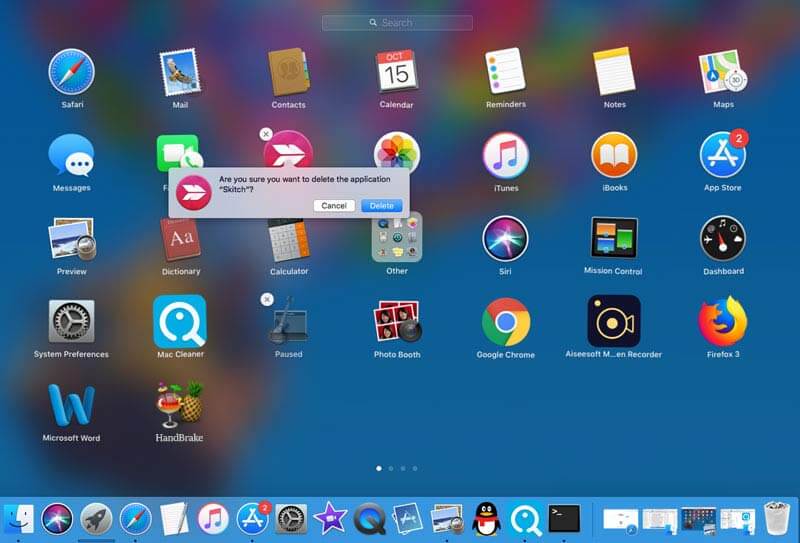
Előfordulhat, hogy néhányan nem találják meg a keresztgombot, az azért van, mert a HandBrake-t nem az App Store-ból telepítette. A megoldás a következő részben a Finder felé tart.
A legtöbb alkalmazás az Alkalmazások mappában található, és gyorsan megtalálhatja az alkalmazás ikont, ha közvetlenül az Alkalmazások mappában keresi. Csak kövesse az útmutatást, hogy megtalálja a Kézi kéz ikonját az Alkalmazások mappában.
Akkor csak húzza át a kukába.
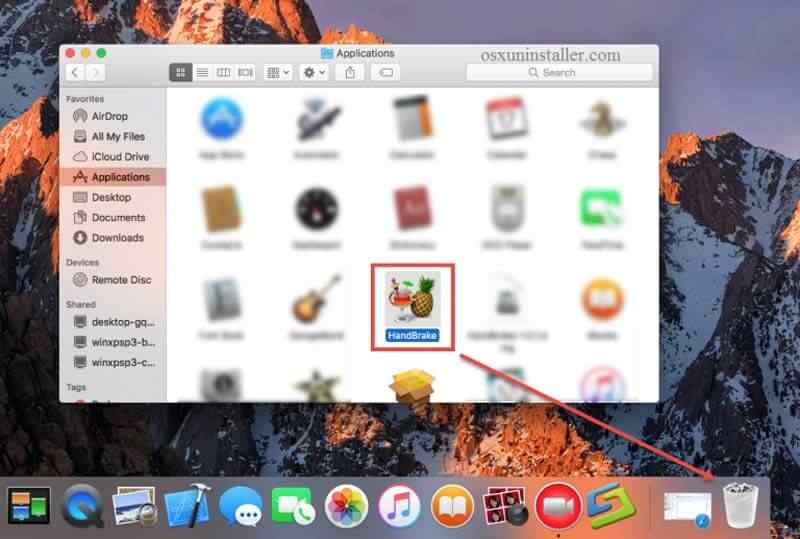
Ezután ne felejtsd el ürítsd ki a szemetest hogy leállítsa a HandBrake helyreállítást.
Az Apple eltávolító eszközén kívül néhány olyan alkalmazás, amely eltávolítóként jön be, mint például az Adobe, a Microsoft, stb.
Távolíthatja el az alkalmazást, és eltávolíthatja a mellékelt szoftvert vagy a kapcsolódó elemeket a HandBrake alkalmazásból.
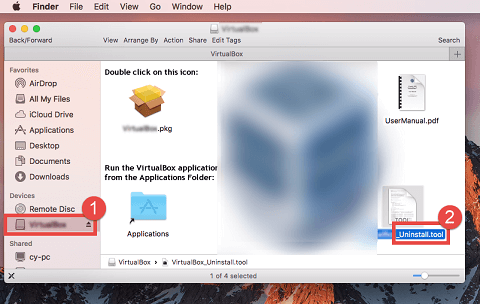
Nagyon könnyű, igaz? Egy dolog azonban, amelyet figyelmen kívül hagyhat, a HandBrake-hez kapcsolódó gyorsítótárak.
Hogyan lehet eltávolítani a HandBrake gyorsítótárakat a Mac-ből?
Olvasson tovább.
Ha egy alkalmazást telepít a Mac-re, akkor létrehoz egy mappát a kapcsolódó gyorsítótárak tárolására. A fenti megoldások csak magát az alkalmazást távolítják el a Mac-ből, a gyorsítótárakat nem számítva. Itt található a készítés részletes útmutatója.
Nyissa meg a Findert, kattintson a "Go" > "Go to Folder" elemre, írja be a "~/Library" parancsot, majd kattintson a "Go" gombra.
Törölje a HandBrake-rel kapcsolatos haszontalan HandBrake-fájlokat: ~ / Könyvtár / Alkalmazás-támogatás / Kézi kézifék.
A HandBrake gyorsítótár fájljainak törlése: ~ / Library / Caches / fr.handbrake.HandBrake.
A HandBrake beállítások törlése: ~ / Library / Preferences / fr.handbrake.HandBrake.plist.
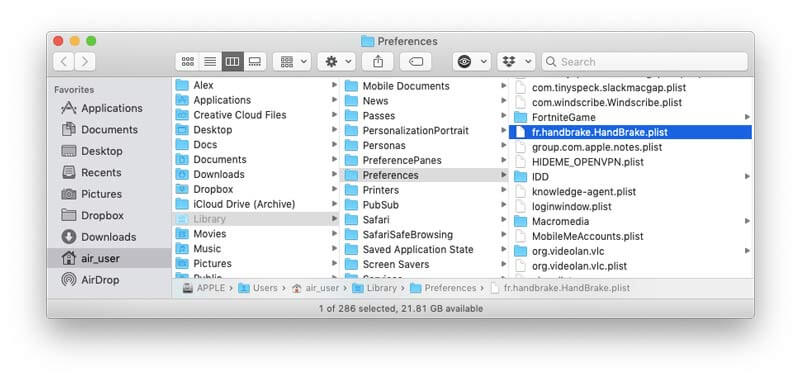
Amint a fenti leírásból tudjuk, ez nem egy kis darab a HandBrake eltávolításáról a Mac rendszeren. El kell távolítania az alkalmazást és további lépéseket, hogy eltávolítsa a kapcsolódó komponenseket a Mac-ből.
Van egy egyszerű módszer erre az egyszerű folyamatban?
Igen. Az Aiseesoft Mac Cleaner professzionális szoftver az alkalmazások és a kapcsolódó adatok eltávolításához a Mac-ről 3 egyszerű lépéssel.
Aiseesoft Mac Cleaner a Mac-en a könnyen használható alkalmazás-eltávolító. Távolíthatja el az App Store-ból letöltött vagy nem letöltött alkalmazásokat. Emellett az alkalmazás fennmaradó fájljait is beolvassa és eltávolítja a Mac-ről az alapos eltávolítás futtatásához.

Letöltések
100% biztonságos. Nincsenek hirdetések.
100% biztonságos. Nincsenek hirdetések.

"Állapot" figyeli a Mac rendszerinformációit.
"tisztító" képes megtisztítani az olyan adatokat, mint a System Junk, az iPhoto Junk, a Hasonló fotó, az iTunes Junk, a Large & Old Files, a Duplicate Finder stb.
"Toolkit" lehetővé teszi az alkalmazások eltávolítását, a 7z és RAR fájl tömörítését/kicsomagolását, NTFS írását, fájlok kezelését, fájlok elrejtését, a Mac teljesítményének optimalizálását, a magánélet védelmét és a Wi-Fi kapcsolat ellenőrzését.
Itt kiválasztjuk a "Uninstall"belépés után"Toolkit".


Ezután görgessen lefelé a bal oldali sávból, és keresse meg a HandBrake-t, kattintson rá, és az összes kapcsolódó adat megjelenik a jobb oldali ablakban.
Jelölje be a négyzet előtti négyzetet, majd kattintson a "Tiszta" az alkalmazások és a kapcsolódó adatok eltávolításához a Mac rendszerről.
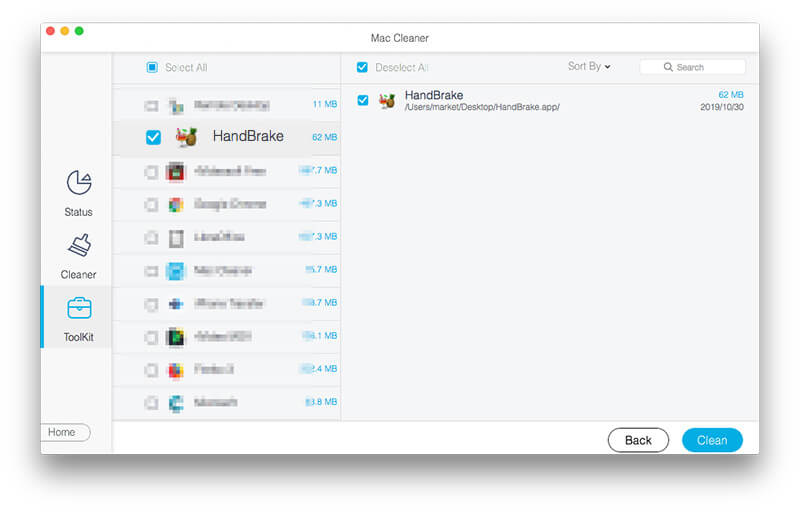
Három lépésben nagyon könnyű eltávolítani a HandBrake szoftvert és a kapcsolódó adatokat a Mac-ről a Mac Cleaner programmal.
Következtetés
A HandBrake eltávolításának okai a Mac rendszeren a különféle fájlokról. A meghozandó megoldások szintén eltérőek.
Gondolod, hogy ez csak egy darab sütemény, vagy nehéz feladat az Ön számára?
Melyik út a legjobb választás?
Engedje meg, hogy az alábbi megjegyzéseket hagyja.
Távolítsa el a Mac App
Távolítsa el a HandBrake és annak alkatrészeit a Mac számítógépről Távolítsa el a Safari szoftvert a Mac számítógépről Távolítsa el a Fortnite programot [Megoldva] Hogyan lehet eltávolítani az alkalmazást (ikonok) a Launchpad-ból teljes egészében Mac rendszeren
A Mac Cleaner egy professzionális Mac felügyeleti eszköz, amellyel eltávolíthatják a felesleges fájlokat, a rendetlenségeket, a nagy / régi fájlokat, törölhetik a másolatot és figyelemmel kísérhetik a Mac teljesítményét.
100% biztonságos. Nincsenek hirdetések.